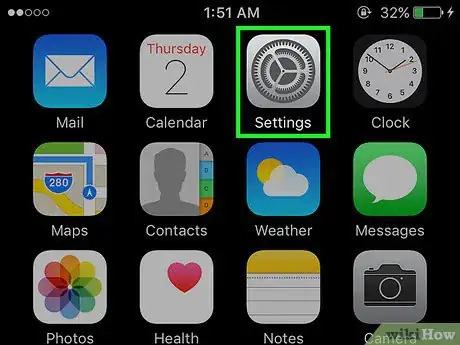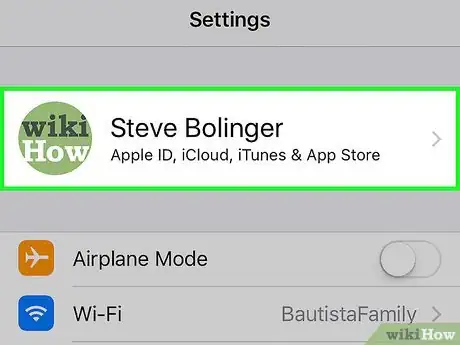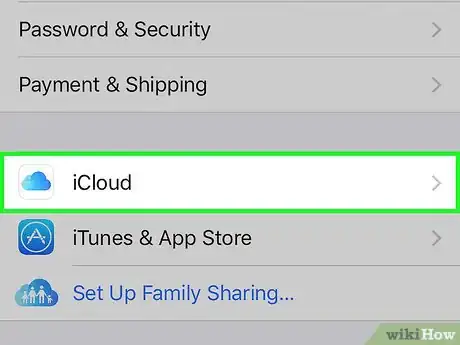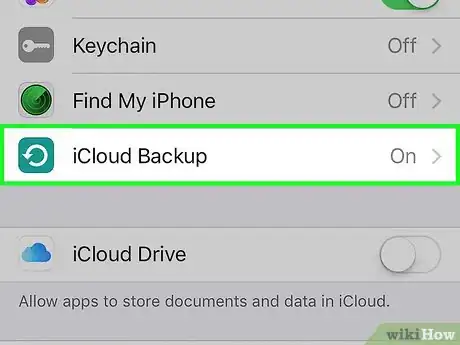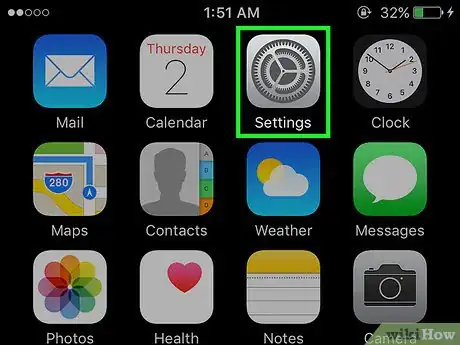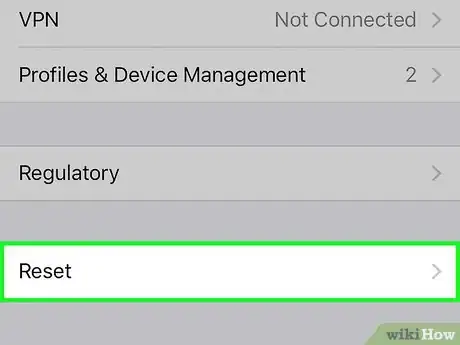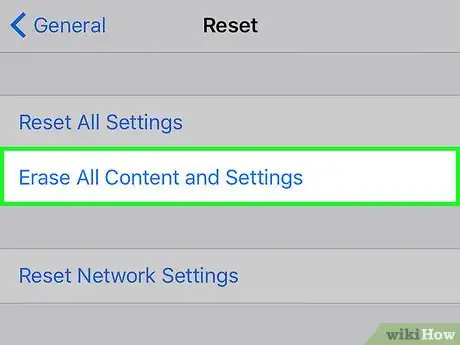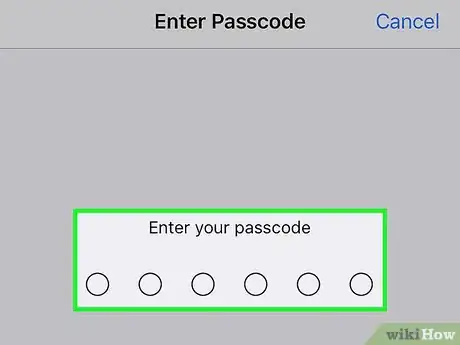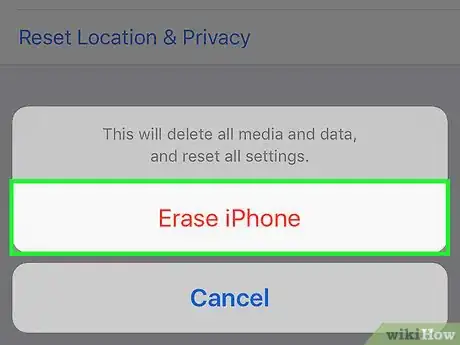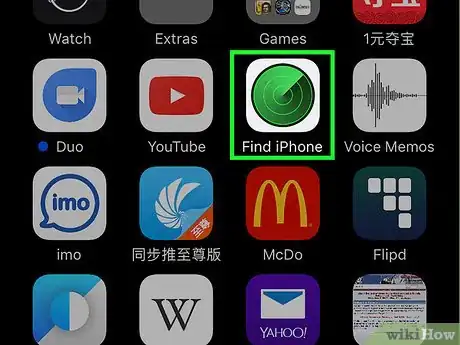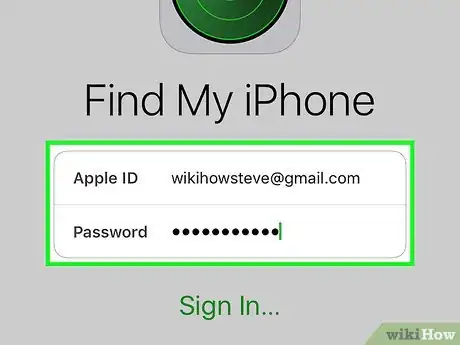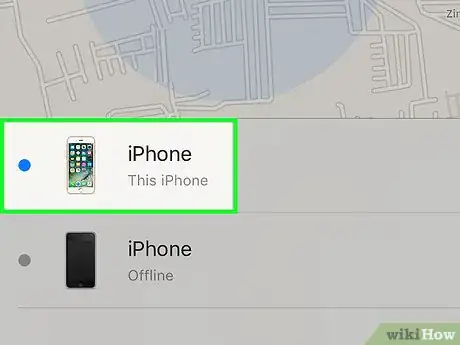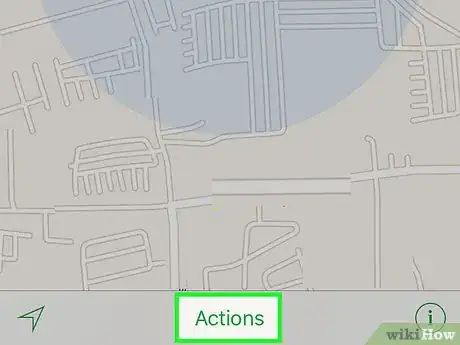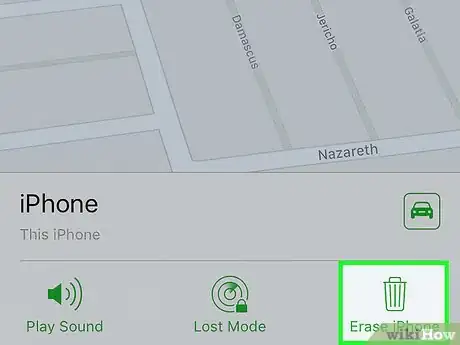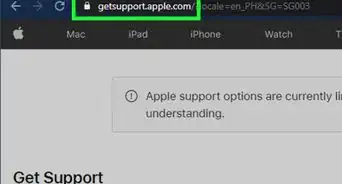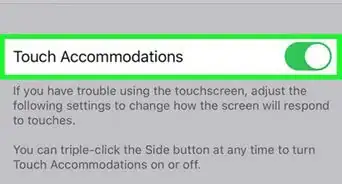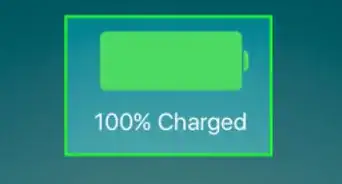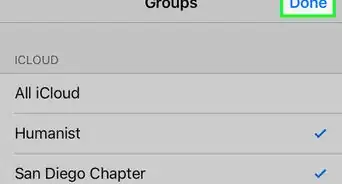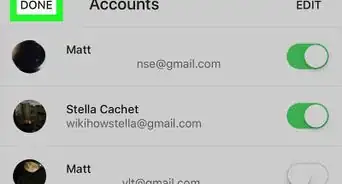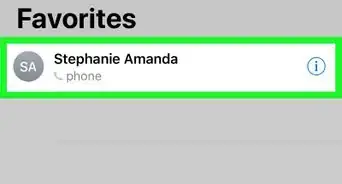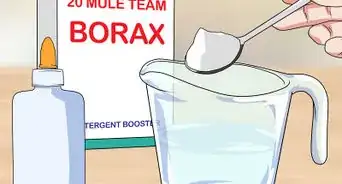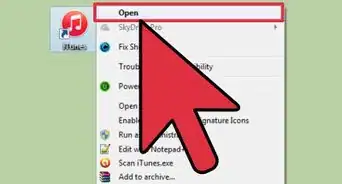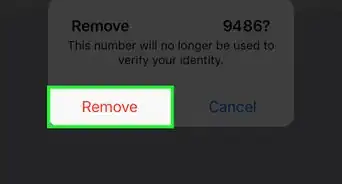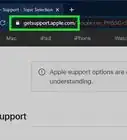Este artículo fue coescrito por Mobile Kangaroo. Joseph Alexander es el presidente ejecutivo de Mobile Kangaroo, un taller de reparación de servicio completo y proveedor de servicios autorizado de Apple con sede en Mountain View, California. Mobile Kangaroo ha reparado dispositivos electrónicos como computadoras, teléfonos y tabletas durante más de 16 años. Es un proveedor de servicios autorizado de Apple con ubicaciones en más de 20 ciudades.
Este artículo ha sido visto 90 269 veces.
Este artículo te enseñará cómo borrar todos los datos y los archivos multimedia de un iPhone.
Pasos
Hacer un respaldo de iPhone en iCloud
-
1Abre Ajustes. Es la aplicación gris con engranajes (⚙️) que generalmente se encuentra en la pantalla de inicio.
-
2Pulsa tu Apple ID. Es la sección que está en la parte superior del menú que contiene tu nombre y tu imagen (si has añadido una).
- Si no has iniciado sesión, pulsa Iniciar sesión en tu iPhone, ingresa tu Apple ID y tu contraseña, y luego pulsa Iniciar sesión.
- Si usas una versión antigua de iOS, quizás debas realizar este paso.
-
3Pulsa iCloud. Está en la segunda sección del menú.
-
4Ve hacia abajo y pulsa Respaldo de iCloud. Está en la parte inferior de la sección "APLICACIONES QUE USAN ICLOUD".
- Desliza Respaldo de iCloud a la posición "Encendido" (de color verde), si es que aún no está en esa posición.
-
5Pulsa Realizar copia de seguridad ahora. Está en la parte inferior de la pantalla. Espera hasta que el respaldo esté completo.
- Debes estar conectado a una red Wi-Fi para hacer un respaldo del iPhone.
Anuncio
Restablecer el iPhone localmente
-
1Abre Ajustes. Es la aplicación gris con engranajes (⚙️) que generalmente se encuentra en la pantalla de inicio.
-
2Ve hacia abajo y pulsa General. Está en la parte superior del menú, al lado del ícono del engranaje (⚙️).
-
3Ve hacia abajo y pulsa Restablecer. Está en la parte inferior del menú.
-
4Pulsa Borrar contenido y configuración. Está en la parte superior del menú.
- Borrar un iPhone es una buena opción si planeas deshacerte del dispositivo y no deseas que nadie acceda a tu información. Sin embargo, si deseas restaurar la configuración predeterminada sin eliminar los datos o los archivos multimedia, pulsa Restablecer configuración.
-
5Escribe tu contraseña. Ingresa la contraseña que usas para desbloquear el teléfono.
- Si se te indica, ingresa tu contraseña de "Restricciones".
-
6Pulsa Borrar iPhone. Hacerlo restablecerá toda la configuración y borrará los datos y los archivos multimedia del iPhone.
- Si no has hecho un respaldo del iPhone en iCloud, perderás permanentemente todos los datos y los archivos multimedia del dispositivo.
- El teléfono mostrará el anuncio “Desliza para configurar” después de eliminar el contenido, como cuando lo adquiriste.
CONSEJO DE ESPECIALISTAJoseph Alexander es el presidente ejecutivo de Mobile Kangaroo, un taller de reparación de servicio completo y proveedor de servicios autorizado de Apple con sede en Mountain View, California. Mobile Kangaroo ha reparado dispositivos electrónicos como computadoras, teléfonos y tabletas durante más de 16 años. Es un proveedor de servicios autorizado de Apple con ubicaciones en más de 20 ciudades.Técnico de reparación de computadoras y presidente ejecutivo de Mobile Kangaroo
 Mobile Kangaroo
Mobile Kangaroo
Técnico de reparación de computadoras y presidente ejecutivo de Mobile KangarooRestablecer tu iPhone a través del menú "Configuración" eliminará todos tus datos.' Puedes hacer que tu teléfono vuelva a su estado de fábrica. También puedes restablecerlo al colocarlo en modo de recuperación y conectarlo a una computadora mediante iTunes. Este método te permitirá asegurarte de instalar el software más reciente de Apple.
Anuncio
Restablecer el iPhone remotamente
-
1Abre Buscar mi iPhone en otro dispositivo. Hazlo abriendo la aplicación en un dispositivo móvil o yendo a iCloud en un navegador web.
- La función "Buscar mi iPhone" debe estar activada en el iPhone y el dispositivo debe estar encendido y conectado a Internet para poder restablecerlo remotamente.
-
2Inicia sesión con tu Apple ID. Usa el Apple ID y la contraseña con la que inicias sesión en tu iPhone.
- Si la aplicación está encendida en un dispositivo que pertenece a otra persona, quizás debas pulsar Cerrar sesión en la esquina superior derecha de la pantalla para iniciar sesión con tu propio Apple ID.
-
3Pulsa tu iPhone. Debe aparecer una lista de dispositivos debajo del mapa. La ubicación se debe mostrar en el mapa, la cual se amplificará cuando selecciones tu iPhone.
- Si el teléfono está apagado o está sin batería, se te mostrará la última ubicación conocida del dispositivo, pero no podrás ver la dirección actual.
-
4Pulsa Acciones. Está en la parte inferior central de la pantalla.
-
5Pulsa Borrar iPhone. Está en la esquina inferior derecha de la pantalla.
- Esta acción borrará todos los datos del iPhone, lo cual significa que no podrás usar Buscar mi iPhone para localizar tu dispositivo.
- Haz un respaldo del iPhone en iCloud o en iTunes regularmente en caso de que alguna vez necesites restaurar los datos borrados.
Anuncio